

Puede utilizar el complemento Analysis Toolpak para generar estadísticas descriptivas . Por ejemplo, puede tener las puntuaciones de 14 participantes para una prueba.
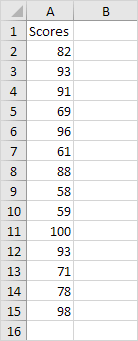
Para generar estadísticas descriptivas para estos puntajes, ejecute los siguientes pasos.
1. En la pestaña Datos, en el grupo Análisis, haga clic en Análisis de datos .
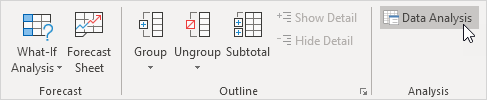
Nota: ¿no puede encontrar el botón Análisis de datos? Haga clic aquí para cargar el complemento Analysis ToolPak .
2. Seleccione Estadísticas descriptivas y haga clic en Aceptar.
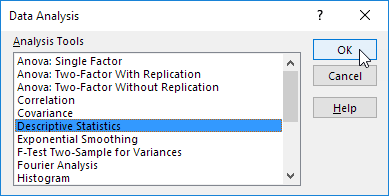
3. Seleccione el rango A2: A15 como Rango de entrada.
4. Seleccione la celda C1 como Rango de salida.
5. Asegúrese de que las estadísticas de resumen estén marcadas.
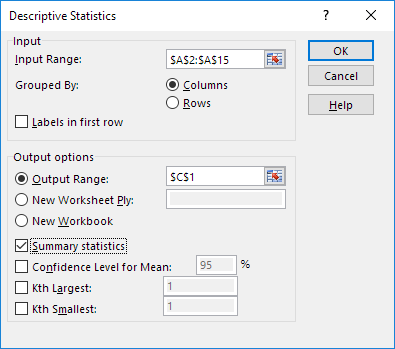
6. Haga clic en Aceptar.
Resultado:
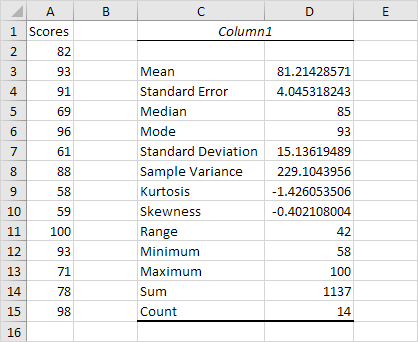
3/10 ¡Completado! Obtenga más información sobre el paquete de herramientas de análisis>
Siguiente capítulo: Crear una macro